Parmi l'infinité d'applications que nous pouvons avoir installées sur nos mobiles, nous trouvons plusieurs applications avec le même utilitaire, parmi lesquelles peuvent être le navigateur, l'appareil photo ou les messages, entre autres. Pour que notre mobile sache que nous voulons choisir par défaut, nous devrons les configurer ou changer les applications par défaut , une tâche avec plusieurs options Android.
Ces options ont été renouvelées au fil du temps Android avec quelques différences esthétiques. En suivant les étapes que nous expliquons ci-dessous, vous pouvez le réaliser quel que soit le modèle de téléphone et même si les images ne correspondent pas entièrement au design de votre mobile. C'est une fonction très importante pour nous faire gagner du temps et toujours choisir l'alternative qui fonctionne le mieux avec ce dont nous avons besoin.

Choisissez l'application par défaut
La première chose et la plus importante que nous devons faire est de sélectionner l'application qui fonctionnera par défaut pour chacun des services de notre mobile. De cette façon, lorsque nous devons passer un appel, envoyer un message ou parcourir une page Web, le système saura nos préférences . Pour changer l'application par défaut sur Android, nous devons aller dans Paramètres> Applications.
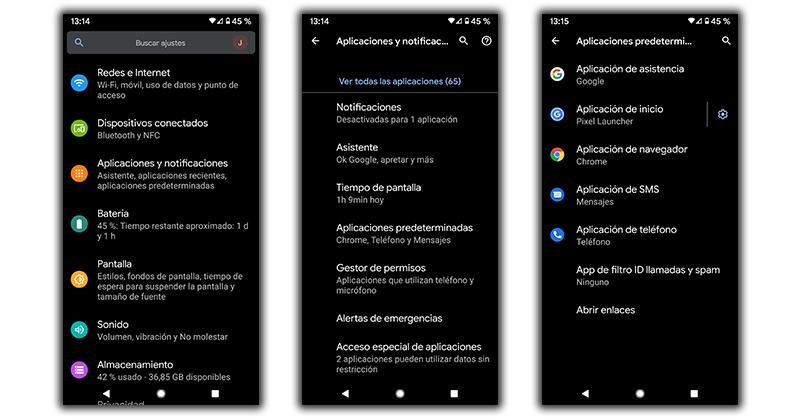
Dans cette section d'applications, nous verrons l'option appelée " Applications par défaut »Et à l'intérieur, nous verrons un accès pour chacun des services, juste en appuyant dessus, nous pouvons le modifier par d'autres avec le même utilitaire que nous avons sur notre téléphone mobile déjà installé.
Changer les applications pour ouvrir des liens
Lorsque nous accédons à un lien, nous avons plusieurs possibilités et cette option est indépendante des applications par défaut. À modifier les liens qui ont la permission d'ouvrir dans chacune des applications, nous devrons retourner dans Paramètres> Applications et aller à l'option appelée «Ouvrir les liens».
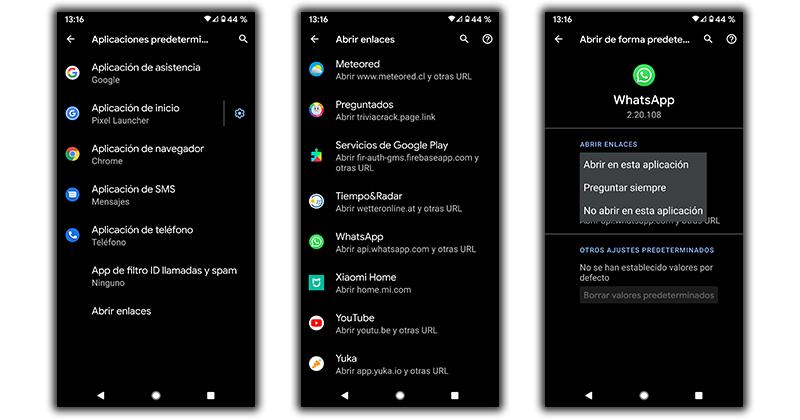
A l'intérieur, nous aurons accès à chacune des applications installées sur notre mobile, parmi lesquelles nous choisirons l'une d'entre elles. À l'intérieur, nous pouvons voir trois options pour ouvrir nos liens, qui sont les suivantes:
- Ouvrir dans cette application : Chaque fois qu'un lien est compatible, cette application sera utilisée.
- Demandez toujours : Cela nous donnera toujours la possibilité de choisir si nous voulons cette option ou d'autres compatibles.
- Ne pas ouvrir dans cette application : Il n'ouvrira jamais les liens avec cette application, sauf si vous éliminez les autres alternatives.
Si nous ne sommes pas convaincus du changement et voulons revenir à l'état d'origine , il suffit de taper sur le bouton dans la section des liens ouverts pour chaque application dans «Effacer les valeurs par défaut». Dans d'autres mobiles avec un couche de personnalisation différente, nous pouvons faire ce même processus en allant dans Paramètres> Applications et en choisissant l'application que nous voulons utiliser.